标题:如何在CAD中输入钢筋符号:一步步的教程与技巧
对于建筑设计师和工程师来说,在CAD中输入钢筋符号是日常工作中不可或缺的一部分。这些符号通常用于表示不同等级的钢筋。下面,我们将一步步地指导你如何在CAD中输入这些符号。
首先,你需要准备一个钢筋字体。这里我们以“tssdeng.shx”为例,你可以通过搜索引擎自行下载。确保你下载的是合适的版本,并且从可信赖的来源获取。
下载完成后,将字体文件放入CAD软件的安装目录下的“fonts”文件夹中。这通常位于C:\Program Files\Autodesk\AutoCAD 20XX\Fonts(其中“20XX”是你的CAD版本)。
然后,重新启动你的CAD软件。一旦软件重新启动,你可以按照以下步骤进行:
1. 在CAD中,输入“st”并按下回车键,打开“文字样式”对话框。
2. 在这里,你可以新建一个文字样式。选择你刚刚放入“fonts”文件夹的“tssdeng.shx”字体,并将其设置为当前文字样式。
3. 现在,选择“单行文字”工具(通常位于菜单栏的“文字”部分或工具栏上)。
4. 指定文字的起点。你可以通过在绘图区域点击并拖动鼠标来选择位置。
5. 当提示你输入文字高度时,直接按空格键。这将接受默认的高度。
6. 接下来,当提示你是否要旋转文字时,再次按空格键。这将不旋转文字。
7. 最后,输入对应的代码即可。例如,要输入一级钢筋符号,输入“%%130”。
完成上述步骤后,你应该能在CAD中看到相应的钢筋符号。
记住,为了获得最佳效果,你可能需要根据实际需要进行一些微调,比如调整字体大小和样式。
希望这个教程能帮助你顺利地在CAD中输入钢筋符号。如果你有任何其他问题或需要进一步的帮助,请随时向我提问。
转载请注明来自河南新代实业有限公司,本文标题:《cad钢筋符号怎么输入? 》
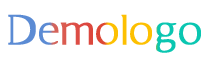










 京公网安备11000000000001号
京公网安备11000000000001号